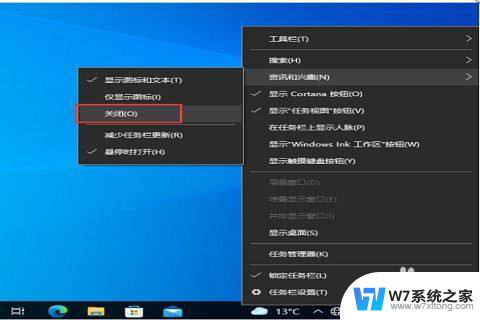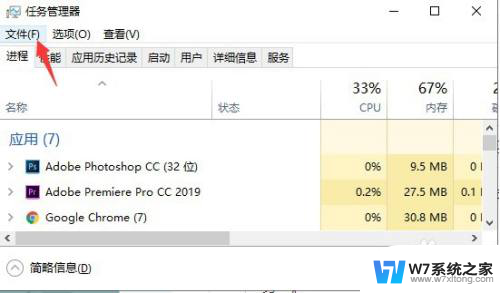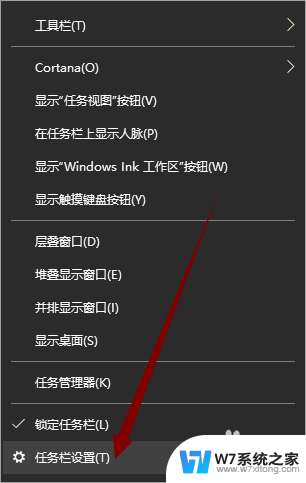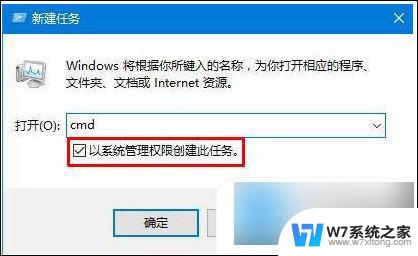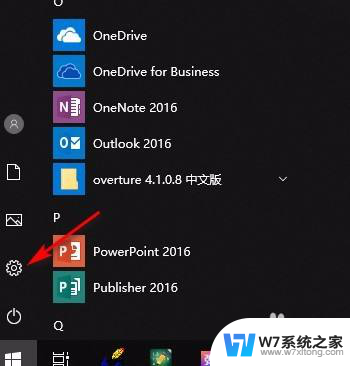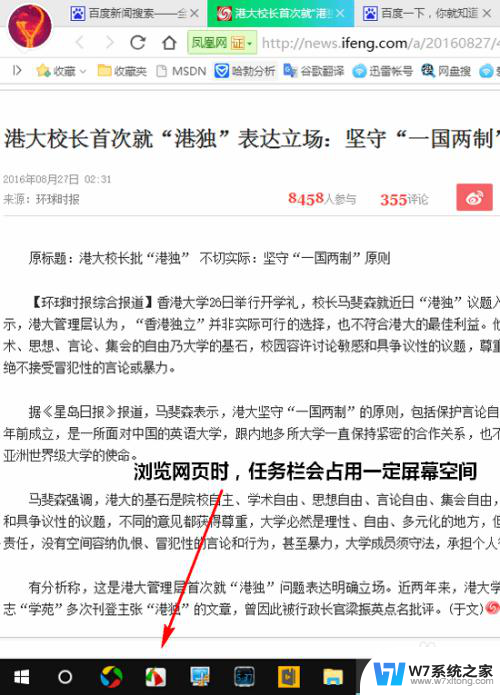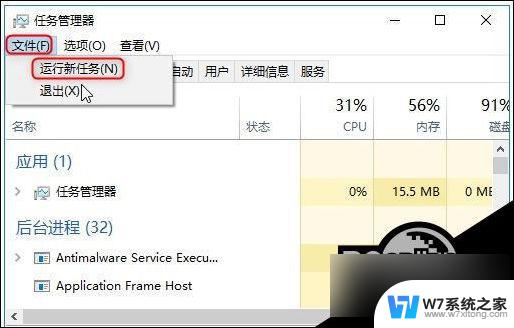win10桌面最底下的任务栏卡死 Win10底部任务栏无响应解决方法
更新时间:2024-05-20 17:41:50作者:yang
Win10桌面最底下的任务栏卡死是一种常见问题,可能导致用户无法正常操作电脑,在遇到Win10底部任务栏无响应的情况时,我们可以尝试一些解决方法来解决这个困扰。通过一些简单的步骤和技巧,我们可以轻松解决任务栏卡死的问题,让电脑恢复正常运行。接下来让我们一起来了解一下Win10底部任务栏无响应的解决方法。
步骤如下:
1.方法一
1、按下“ctrl+alt+delete”键,打开任务管理器。

2、首先点击第一列【名称】,以按照名称排序,使得进程名在列表中保持不动。
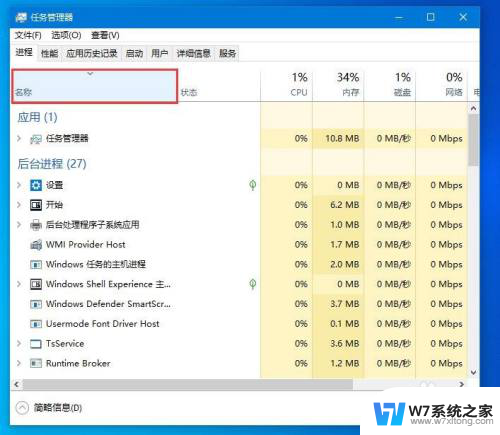
3、在下边找到一个叫作“Windows 资源管理器”的进程,点击右下角的重新启动。稍等几秒即可解决问题。
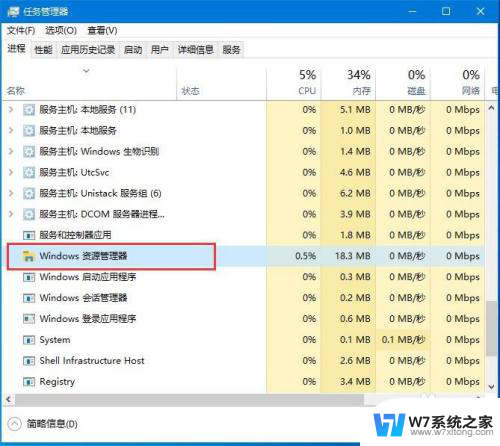
4.方法二
1、按下“win + R”,打开运行窗口。输入“powershell”。
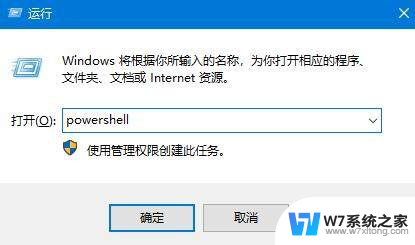
5.2、确定运行“powershell”,在powershell中可以查看和操作进程。要重启explorer进程,只需要停止它就能自动重启。
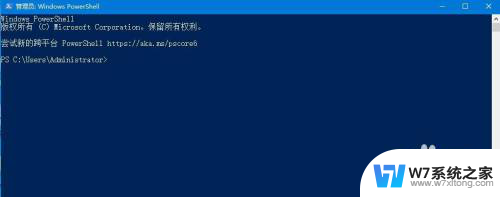
以上就是win10桌面最底下的任务栏卡死的全部内容,如果你也遇到了同样的情况,可以参照以上方法来解决,希望对大家有所帮助。